Mit dem systemd Befehl hostnamectl ist der bequemste Weg, um die installierte Version von Redhat Linux zu finden. Benutzer von Red Hat Enterprise Linux Workstation können Red Hat Linux auch über die grafische Benutzeroberfläche abrufen.
Ausführlichere Optionen finden Sie in unserem Leitfaden zur Überprüfung der RHEL-Version.
In diesem Tutorial lernen Sie:
- So finden Sie die Redhat Linux-Version über die GUI.
- So finden Sie die Redhat Linux-Version über die Befehlszeile.
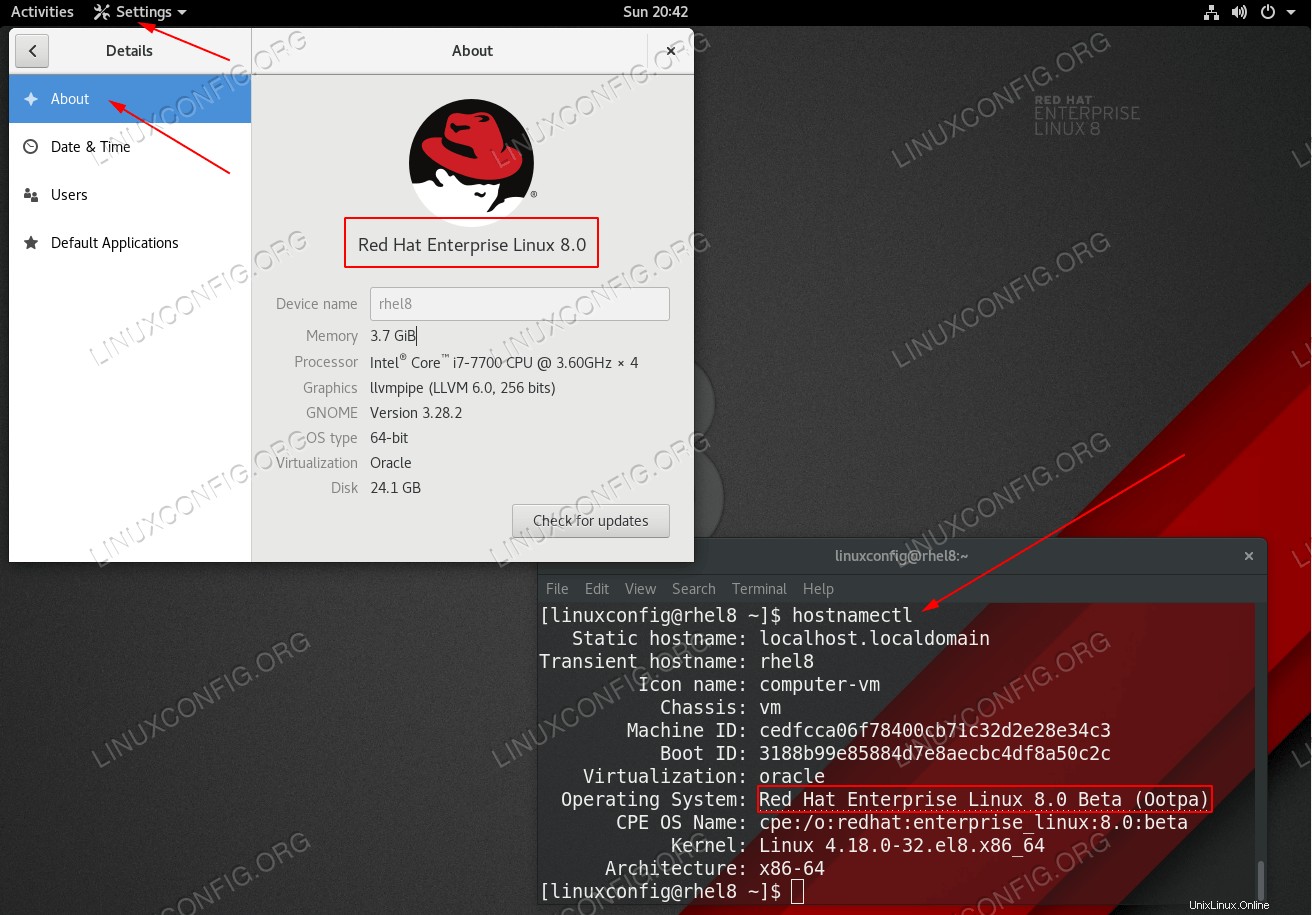 Finden Sie die Red Hat Enterprise Linux-Version.
Finden Sie die Red Hat Enterprise Linux-Version. Softwareanforderungen und verwendete Konventionen
| Kategorie | Anforderungen, Konventionen oder verwendete Softwareversion |
|---|---|
| System | Red Hat Enterprise Linux |
| Software | Nicht zutreffend |
| Andere | Privilegierter Zugriff auf Ihr Linux-System als root oder über sudo Befehl. |
| Konventionen | # – erfordert, dass bestimmte Linux-Befehle mit Root-Rechten ausgeführt werden, entweder direkt als Root-Benutzer oder durch Verwendung von sudo Befehl$ – erfordert, dass bestimmte Linux-Befehle als normaler, nicht privilegierter Benutzer ausgeführt werden |
Schritt-für-Schritt-Anleitung zum Finden der installierten Version von Redhat Linux über die Befehlszeile
- Öffnen Sie das Terminal oder die TTY-Konsole und melden Sie sich entweder als normaler Benutzer oder als Administrator an.
- Geben Sie
hostnamectlein Befehl und drücken Sie die EINGABETASTE:# hostnamectl Static hostname: localhost.localdomain Transient hostname: rhel8 Icon name: computer-vm Chassis: vm Machine ID: cedfcca06f78400cb71c32d2e28e34c3 Boot ID: 3188b99e85884d7e8aecbc4df8a50c2c Virtualization: oracle Operating System: Red Hat Enterprise Linux 8.0 Beta (Ootpa) CPE OS Name: cpe:/o:redhat:enterprise_linux:8.0:beta Kernel: Linux 4.18.0-32.el8.x86_64 Architecture: x86-64
So finden Sie die installierte Version von Redhat Linux über die Schritt-für-Schritt-Anleitung der GUI
- Klicken Sie auf
ActivitiesMenü und suchen Sie nach der Zeichenfolgeabout.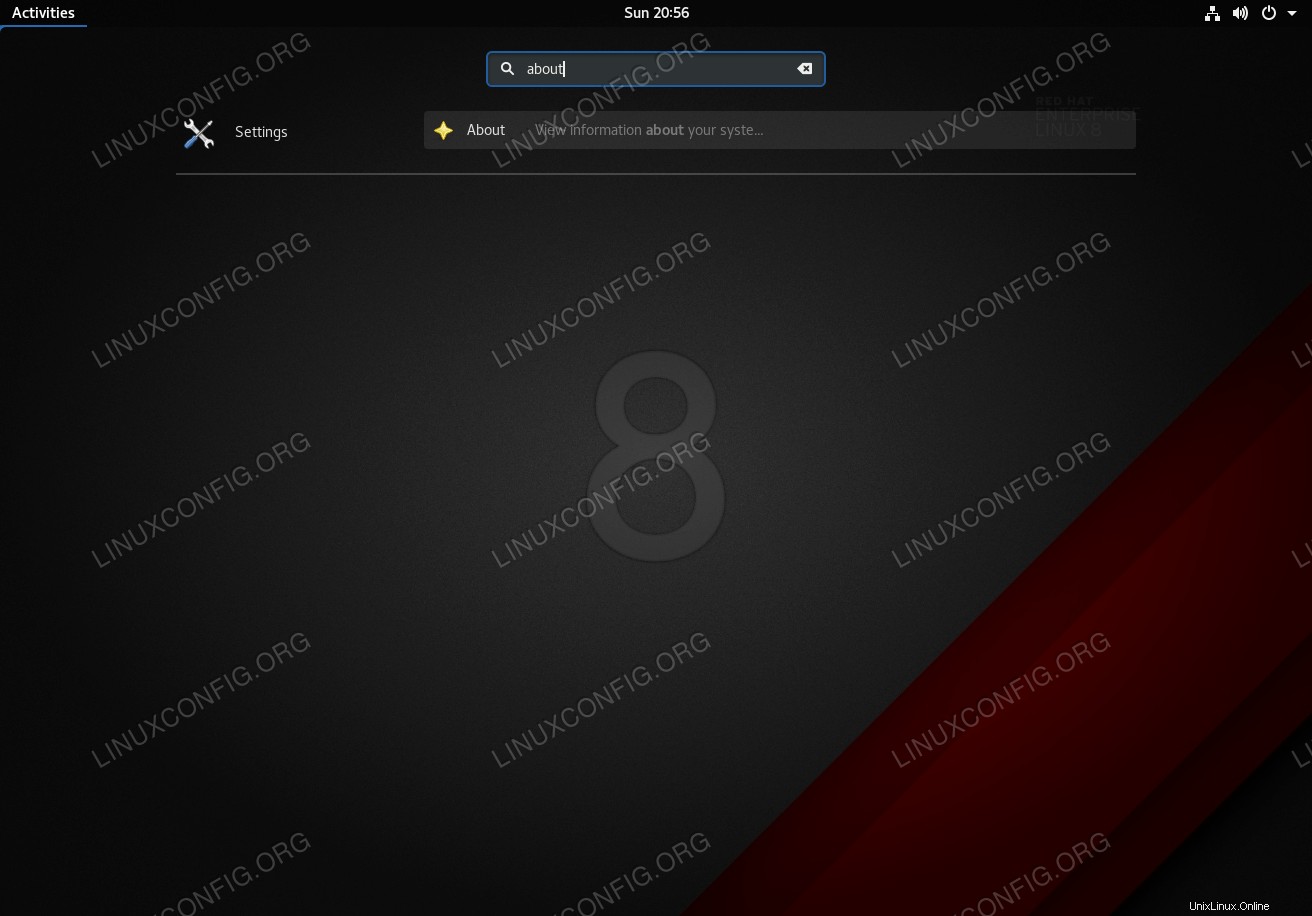 Klicken Sie auf
Klicken Sie auf About
Artikel. Navigieren Sie alternativ zuSettingsund wählen SieAbout. - Finden Sie die installierte Version von Redhat Linux
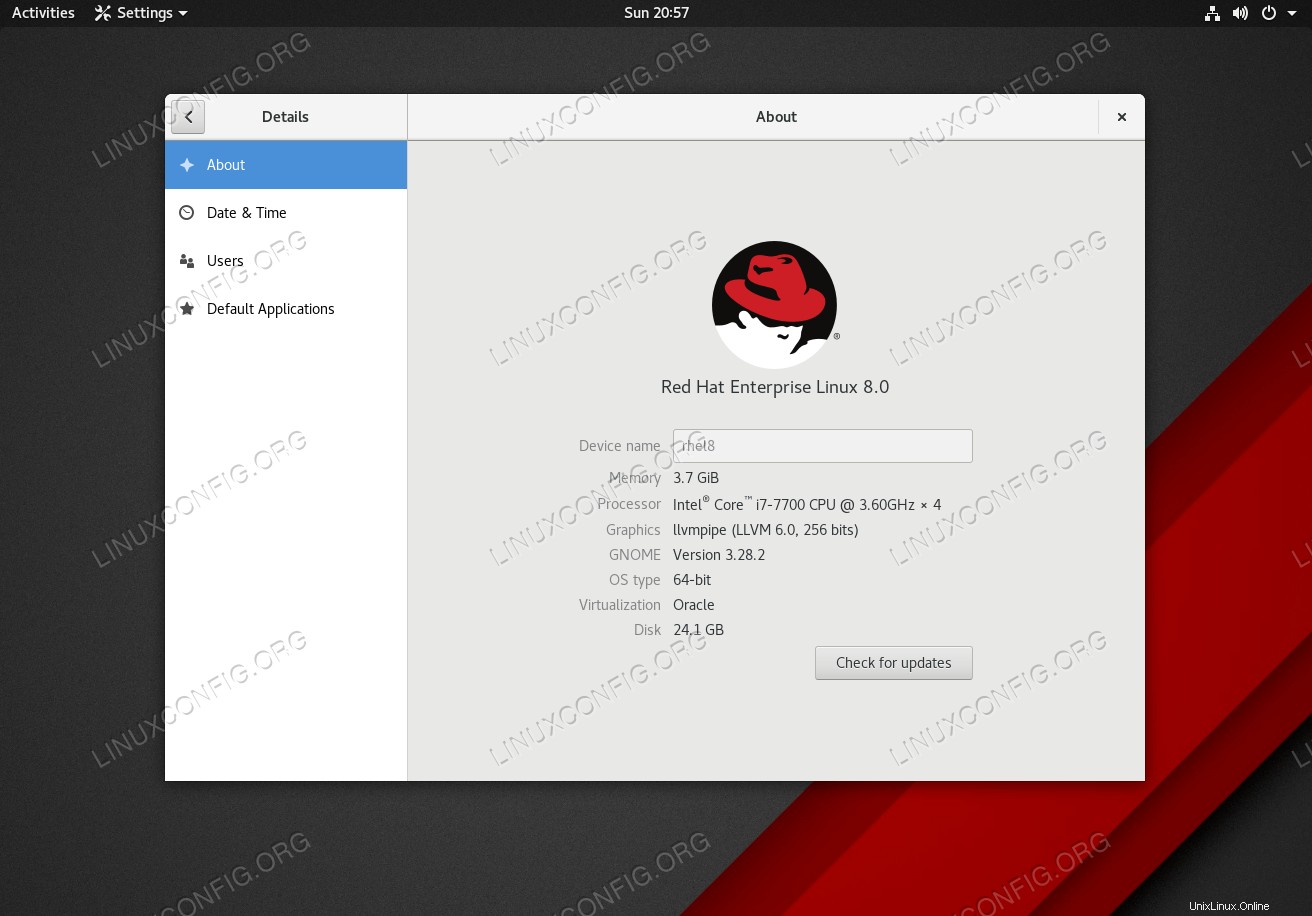 Suchen Sie die installierte Version von Redhat Linux.
Suchen Sie die installierte Version von Redhat Linux.